Outlook 365 Koti-valikosta puuttuu: 6 parasta korjausta

Jos Koti-painike puuttuu Outlookista, poista Kotiposti käytöstä ja ota se käyttöön nauhassa. Tämä nopea ratkaisu auttoi monia käyttäjiä.
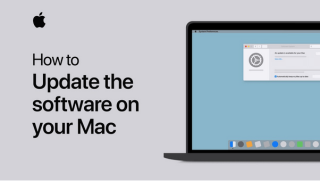
Riippumatta siitä, mitä laitetta käytät, olipa kyseessä älypuhelin, tabletti, kannettava tietokone, älykello, pöytätietokone tai mikä tahansa muu vempain, laitteesi päivittäminen ajoittain on erittäin tärkeää. Viimeisin mille tahansa käyttöjärjestelmälle tarjottu päivitys sisältää useita etuja, jotka sisältävät parannetun suojauksen, virheenkorjauksia ja suorituskyvyn parannuksia. Tästä syystä, kuten mikä tahansa muu käyttöjärjestelmä, sinun on päivitettävä myös macOS varmistaaksesi, että Mac toimii uusimmalla saatavilla olevalla Applen tarjoamalla ohjelmistoversiolla.
Ajoittain Apple julkaisee säännöllisesti macOS-päivityksiä, joita voit käyttää Mac-käyttöjärjestelmän päivittämiseen. macOS Big Sur 11.6 on uusin Applen tarjoama versio, joka julkaistiin syyskuussa 2021. macOS Big Sur vie Macin käyttökokemuksesi aivan uudelle tasolle tarjoamalla parannetun suorituskyvyn yhdistettynä hienostuneeseen uuteen muotoiluun. Lisäksi se tarjoaa sinulle enemmän läpinäkyvyyttä yksityisyytesi suhteen ja tarjoaa sinulle enemmän hallintaa sovellusten ja palveluiden hallinnassa.

Kuvan lähde: YouTube
Mietitkö, kuinka voit päivittää macOS:n, jotta laitteesi pysyy käynnissä ajan tasalla? Ennen kuin aloitamme, tässä on kuitenkin muutamia asioita, jotka sinun on otettava huomioon saadaksesi laitteesi valmiiksi macOS-päivitystä varten.
Lue myös: "MacOS-asennusta ei voitu suorittaa loppuun" -virhe ja sen korjaaminen
Kuinka päivittää Mac
Sisällysluettelo
Päivitä Mac-käyttöjärjestelmäsi uusimpaan versioon noudattamalla näitä nopeita ohjeita:
Napauta ylävalikkopalkissa olevaa Apple-kuvaketta ja valitse sitten "Ohjelmistopäivitys".
Ja siinä se!
Varmista myös, että valitset "Pidä Maci automaattisesti ajan tasalla" -vaihtoehdon ennen kuin poistut ikkunasta. Kun teet tämän, sinun ei koskaan tarvitse huolehtia siitä, onko Mac-tietokoneesi käytössä vanhentunut macOS-versio. Heti kun Apple julkaisee macOS-päivityksen, laitteesi päivitetään automaattisesti uusimpaan versioon.
Etkö voi päivittää Macia?
Etkö voi päivittää Macia uusimpaan versioon? Älä huoli! Ennen kuin jännität, tässä on muutamia asioita, jotka sinun tulee ottaa huomioon.

Varmista, että laitteessasi on tarpeeksi tallennustilaa päivityksen asentamiseen. Seuraava vaihe on tarkistaa, onko laitteesi yhteensopiva macOS Big Surin kanssa. Jos käytät vanhempaa Mac-laitetta, on pieni mahdollisuus, että laitteesi ei ole yhteensopiva uusimman macOS-päivityksen kanssa.
Ja mikä tärkeintä, varmista vain, että sinulla on vahva ja vakaa WiFi-yhteys, jonka avulla voit suorittaa asennusprosessin loppuun ilman keskeytyksiä.
Lue myös: Jumissa "Ei tarpeeksi tilaa macOS Big Surin asentamiseen" -virhe: Mitä tehdä
Macin valmisteleminen uusinta päivitystä varten
Laitteesi valmisteleminen ja valmistaminen seuraavaa päivitystä varten on melko tärkeää. Joten ensin sinun on varmistettava, että kaikki tietosi on varmuuskopioitu, tiedostot on järjestetty ja kaikki järjestelmäasetukset on määritetty oikein.
Seuraava vaihe on järjestelmän yhteensopivuuden tarkistaminen. Ja tämä johtuu luultavasti siitä, että jotkin vanhemmista Mac-laitteista eivät ole yhteensopivia macOS Big Sur -päivityksen kanssa. Tästä syystä sinun on varmistettava, täyttääkö Macisi järjestelmän vähimmäisvaatimukset vai ei.
Ennen kuin päivität macOS:n, näin voit tarkistaa, onko Mac oikeutettu seuraavaan päivitykseen. Saat selville Mac-version ja muut yksityiskohdat seuraavasti:
Napauta ylävalikkopalkissa olevaa Apple-kuvaketta ja valitse "Tietoja tästä Macista". "Tietoja tästä Macista" -ikkuna tarjoaa sinulle kaikki tarvittavat tiedot, mukaan lukien laitteesi malli ja merkki, nykyinen macOS-versio, prosessori, RAM-kapasiteetti, näytönohjaimen tiedot ja kaikki muu.
Järjestelmän vähimmäisvaatimukset macOS Big Sur -päivitykselle ovat:
Lue myös: MacOS :n korjaaminen ei voitu asentaa tietokoneellesi
Lataa ja asenna Disk Clean Pro Mac-tietokoneellesi
Onko Macisi tukossa ei-toivotuista tiedoista ja tiedostoista, jotka vievät tarpeettomasti laitteen tallennustilaa? No, yksi nopeimmista tavoista hienosäätää Macin suorituskykyä ja palauttaa nopeasti muutamalla napsautuksella tallennustilaa on asentaa Disk Clean Pro -apuohjelma.

Disk Clean Pro on erittäin arvostettu sovellus, joka optimoi Macisi suorituskyvyn poistamalla turhat tiedostot ja tiedot Macistasi. Se on erikoistyökalu, joka varmistaa, että Macisi ei tallenneta vanhentuneiden tiedostojen kanssa, mutta pitää tietosi turvassa.
Lataa ja asenna Disk Clean Pro, jos Macisi tallennustila on loppumassa, ennen kuin päätät päivittää macOS:n. Disk Clean Pro tarjoaa sinulle yhden napsautuksen hoidon poistamalla turhat tiedostot, osittaiset lataukset, lokitiedostot, ylimääräiset tiedostot ja muut vanhentuneet tiedot.
Lue myös: Videon tallentaminen Macilla vuonna 2021
Johtopäätös
Tässä oli lyhyt opas macOS:n päivittämiseen uusimpaan versioon. Varmista myös aina, että kaikki tärkeät tiedostosi ja tietosi on varmuuskopioitu, jotta et menetä tiedostojasi, jos jokin menee pieleen asennuksen aikana.
Onnea!
Jos Koti-painike puuttuu Outlookista, poista Kotiposti käytöstä ja ota se käyttöön nauhassa. Tämä nopea ratkaisu auttoi monia käyttäjiä.
Luettelo mahdollisista korjauksista ongelmaan, jossa olet saattanut menettää sovellusikkunan macOS:n näytöltä.
Haluatko lähettää sähköpostin useille vastaanottajille? Etkö tiedä kuinka luoda jakeluluettelo Outlookissa? Näin voit tehdä tämän vaivattomasti!
Tiedä kuinka käynnistää näytönohjain uudelleen Windows 10-, 11- ja Mac-käyttöjärjestelmissä ongelmien korjaamiseksi. Kokeile näitä parhaita tapoja nollata näytönohjain.
Jos pyöreät viittaukset Excel-laskentataulukossa ovat huolestuttavia, opit täältä kuinka löytää pyöreät viittaukset Excelissä ja poistaa ne.
Etsitkö ilmaisia tai maksullisia Excel-budjettimalleja? Lue tämä artikkeli tutustuaksesi joihinkin parhaisiin budjettimalleihin Excelille online- ja offline-tilassa.
Jos näet, että tämä tiedosto ei ole yhteensopiva QuickTime Playerin kanssa, lue tämä artikkeli nyt. Se varjostaa valoa joihinkin parhaista korjauksista.
Jos haluat tehdä tiedonsyöttötehtävistä virheetöntä ja nopeaa, sinun on opittava tekemään avattava luettelo Excelissä.
Näetkö nuolinäppäimet, jotka eivät toimi Excel-ongelmassa? Lue tämä artikkeli nyt ja selvitä, kuinka voit korjata tämän alle 5 minuutissa!
Jos jotkin tai kaikki ladatuista tai muokatuista videoista ei toistu macissa, lue tästä lopullisesta oppaasta parhaat ja helpot vianetsintäideat.







